アクティビティ 2: 固定ボディを剛体にし、材料を選択する
このアクティビティでは、固定ベース プレートを剛体として定義し、解析用に別の材料を選択します。ベース内の応力を考慮する必要はありません。臨界応力はオス パーツのロック フィンガにあります。剛性パーツは移動または回転できますが、変形はできません。また、剛性パーツに対してひずみや応力は計算されません。
このアクティビティの内容
シミュレーションの解析時間を短縮するために、剛体を定義します。
シミュレーション モデルの材料を、プレートの場合は鋼、ビレットの場合は銅に変更します。
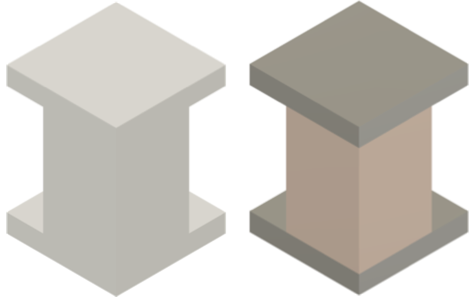
材料を適用する前のモデル(左)と、材料を適用したモデル(右)
前提条件
- アクティビティ 1 を完了していること。
ステップ
固定ベース プレートを剛体として定義します。
 ([シミュレーション]作業スペース > [設定]タブ > [剛体]パネル] > [剛体])をクリックし、[剛体]ダイアログを開きます。
([シミュレーション]作業スペース > [設定]タブ > [剛体]パネル] > [剛体])をクリックし、[剛体]ダイアログを開きます。剛体ベース プレートをクリックして、ターゲットとして選択します。
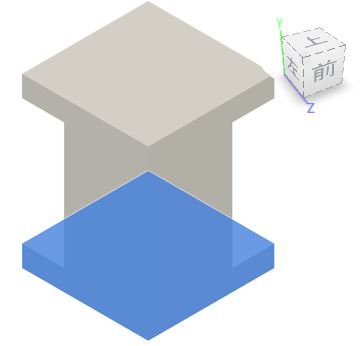
[OK]をクリックして選択を確定し、[剛体]ダイアログを閉じます。
シミュレーション モデル内の銅ビレットの材料として[銅 - 高強度合金]を選択します。
 ([シミュレーション]作業スペース > [設定]タブ > [マテリアル]パネル > [スタディ マテリアル])をクリックして、[スタディ マテリアル]ダイアログを開きます。
([シミュレーション]作業スペース > [設定]タブ > [マテリアル]パネル > [スタディ マテリアル])をクリックして、[スタディ マテリアル]ダイアログを開きます。- [マテリアル ライブラリ]として[Fusion非線形マテリアル ライブラリ]が選択されていることを確認します。
- 最初の行の[スタディ マテリアル]列をクリックして、ビレットを選択します。
- [スタディ マテリアル]列で、
 をクリックし、材料のリストから[銅 - 高強度合金]を選択します。
をクリックし、材料のリストから[銅 - 高強度合金]を選択します。
シミュレーション モデルの 2 つのプレートの材料として[鋼 - 高強度構造]を選択します。
- 2 番目の行の[スタディ マテリアル]列をクリックして、固定ベース プレートを選択します。
- [Shift]キーを押しながら 3 番目の行をクリックして、上部プレートも選択します。
- [スタディ マテリアル]列で、
 をクリックし、材料のリストから[鋼 - 高強度構造]を選択します。もう一方の行の材料は変更されないことに注意してください。[OK]をクリックすると、選択したすべての行が更新されます。
をクリックし、材料のリストから[鋼 - 高強度構造]を選択します。もう一方の行の材料は変更されないことに注意してください。[OK]をクリックすると、選択したすべての行が更新されます。 - [OK]をクリックして選択を受け入れ、選択した両方の行に適用します。
アクティビティ 2 のサマリー
このアクティビティの内容
- シミュレーションの解析時間を短縮するために、固定ベース プレートを剛体として定義しました。
- シミュレーション モデルの材料を、ビレットの場合は銅、2 つのプレートの場合は鋼に変更しました。